Windows10系统之家 - 安全纯净无插件系统之家win10专业版下载安装
时间:2018-09-17 16:48:47 来源:Windows10之家 作者:huahua
有一朋友反馈,操作win10系统时,觉得屏幕亮度不合适,调了一下分辨率,没想到电脑有个图标一直在移动显示“输入不支援”的问题,电脑输入不支援怎么办?很多用户遇到“输入不支援”时会束手无策,下面小编教你电脑输入不支援怎么办吧。
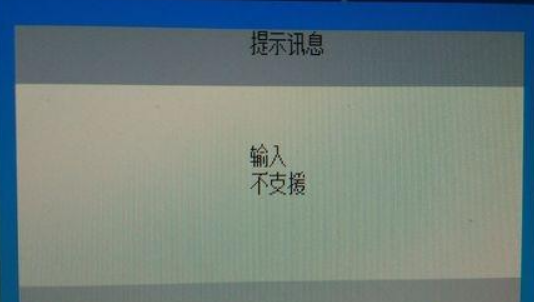
1、点击鼠标右击【显示设置】;

2、点击【高级显示设置】;#f#

3、点击【显示适配器属性】;

4、点击【监视器】;

5、修改赫兹为60就可以了;

6、点击保存确认。
以上就是电脑输入不支援怎么办的介绍了,按照步骤设置后,桌面图标就恢复正常了。
相关文章
热门教程
热门系统下载
热门资讯





























